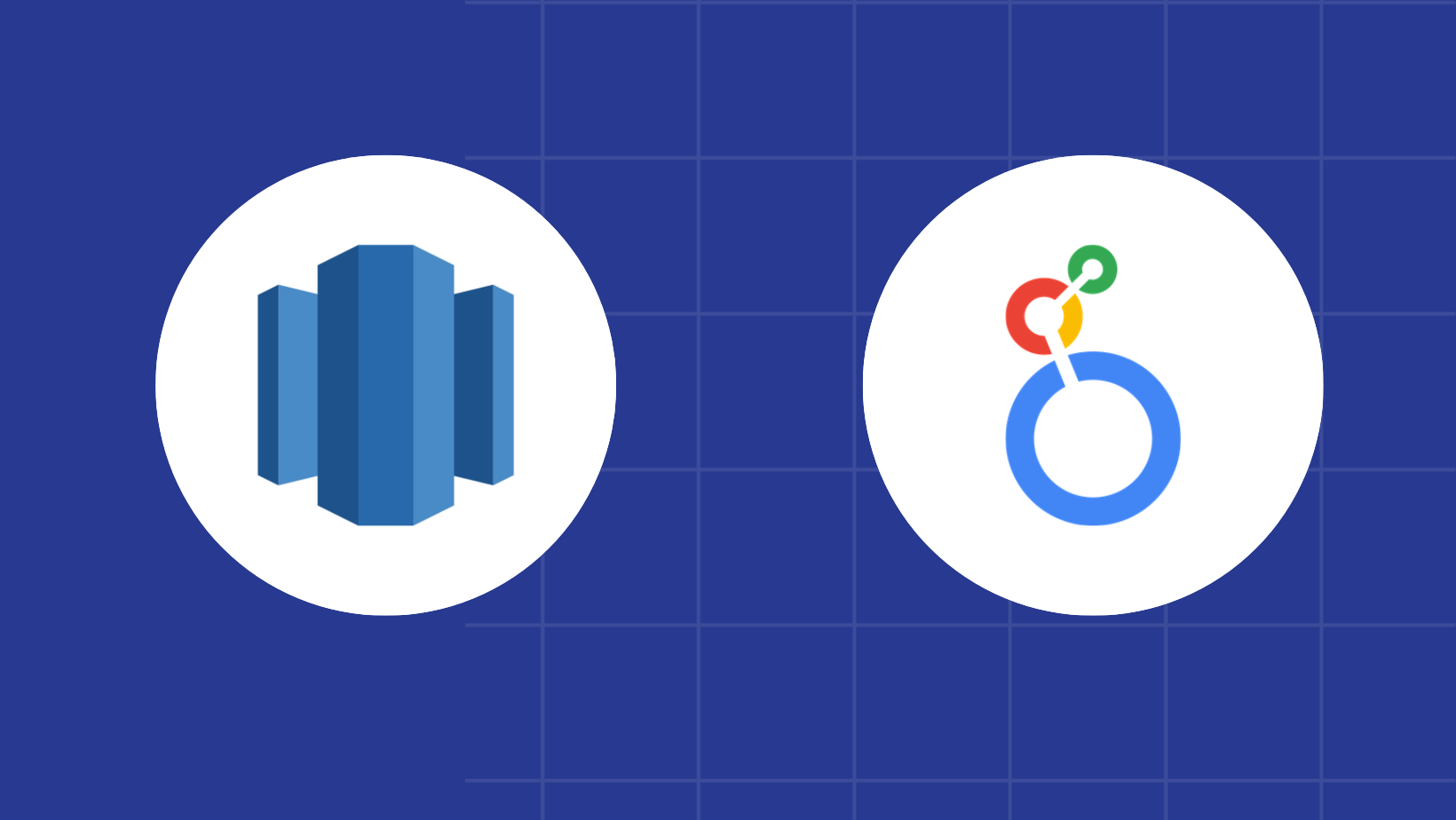Clique aqui para acessar o tutorial mostrando as maneiras de compartilhamento no Looker Studio
Antes de mergulharmos no tutorial, vamos entender o que são o Amazon Redshift e o Looker Studio e por que você pode querer conectá-los.
O Amazon Redshift é um serviço de data warehousing na nuvem que permite armazenar e analisar grandes volumes de dados de forma eficiente e escalável. Ele oferece alto desempenho e flexibilidade, tornando-o uma escolha popular para empresas que precisam lidar com análises de dados complexas.
O Looker Studio, por outro lado, é uma plataforma de análise de dados que permite aos usuários explorar, visualizar e compartilhar insights a partir de dados armazenados em diferentes fontes. Ele fornece uma interface intuitiva e personalizável para criar painéis de controle e relatórios interativos.
Vantagens de Conectar o Amazon Redshift ao Looker Studio:
1. Acesso a Dados em Tempo Real: A integração permite que você acesse os dados do Amazon Redshift em tempo real, o que é essencial para tomar decisões baseadas em dados atualizados.
2. Análises Avançadas: O Looker Studio oferece recursos avançados de análise e visualização que podem ajudar a desbloquear insights valiosos em seus dados do Amazon Redshift.
3. Centralização de Dados: Ao conectar essas duas ferramentas, você centraliza seus dados, facilitando o acesso e a colaboração entre equipes.
4. Customização: O Looker Studio permite que você crie painéis de controle e relatórios personalizados de acordo com suas necessidades específicas, aproveitando os dados do Amazon Redshift.
Centralizando dados no Redshift com a Kondado
1.Preparando o seu Data Warehouse: Caso você não tenha o seu Redshift ainda, siga esse passo a passo para criá-lo e deixá-lo pronto para receber os dados da Kondado.
2. Cadastrando seu Redshift como Destino na Kondado: Agora que você já tem o seu banco de dados, é hora de entrar na Kondado e cadastrá-lo para receber os dados de suas ferramentas. Para cadastrar seu Redshift como destino, siga o passo a passo mostrado na nossa documentação.
3.Criando seus conectores: Os conectores são as fontes de dados ou ferramentas das quais você deseja extrair dados para centralizar no Redshift. Para cadastrar suas fontes de dados na Kondado, escolha-as nessa lista e siga o respectivo passo a passo
4. Criando sua primeira integração: Agora que seu destino de dados e seus conectores estão cadastrados, você já pode criar a sua primeira integração. Para saber como criar a sua primeira integração, clique aqui.
Observação
Para estabelecer a conexão entre o Redshift e o Power BI, o IP utilizado pelo Looker Studio, presente na seção “mostrar a lista de endereços de IP’s no link https://support.google.com/looker-studio/answer/11377200?hl=pt-BR#zippy=%2Cneste-artigo%2Cconectar-se-com-um-nome-do-host-ou-endere%C3%A7o-ip%2Cmostrar-a-lista-de-endere%C3%A7os-ip, cuja imagem está na figura abaixo, deverá estar liberado no firewall do servidor do seu banco. Caso seu banco esteja hospedado na AWS, aqui neste tutorial (do passo 2 ao 7) mostramos como liberar seus IPs no security group.
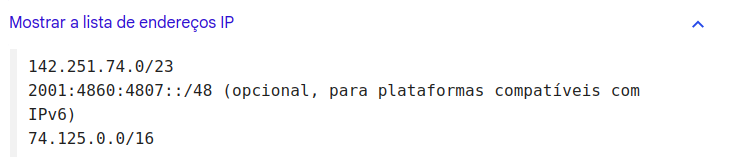
Conectando o Amazon Redshift ao Looker Studio
- Acesse ao Looker Studio e faça login na sua conta do Looker Studio e clique em “Create”.
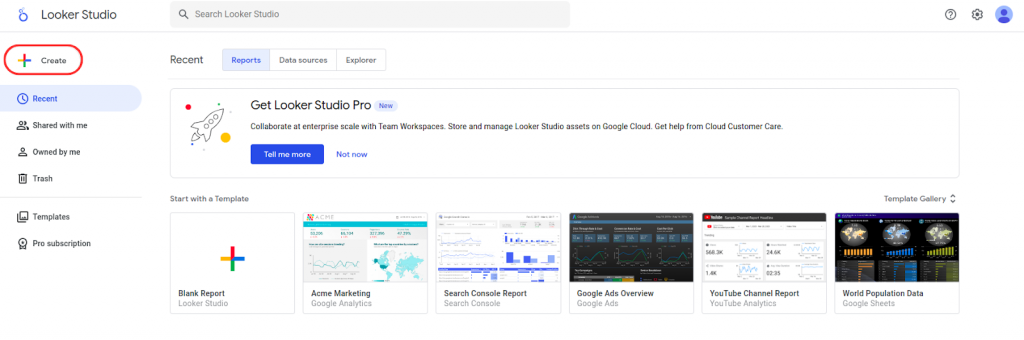
- Em seguida, selecione a opção “Data Source”
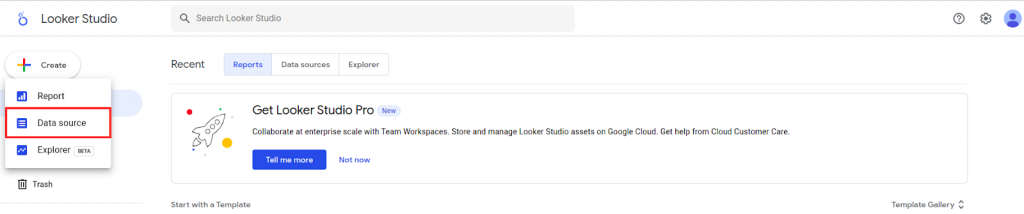
- Selecione o conector do Amazon Redshift.
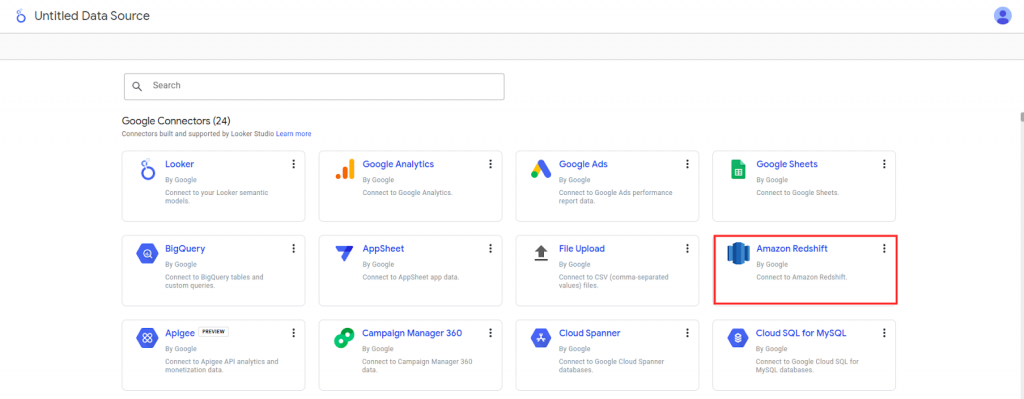
- Insira as informações de configuração de conexão. Em seguida, clique em “Authenticate”.
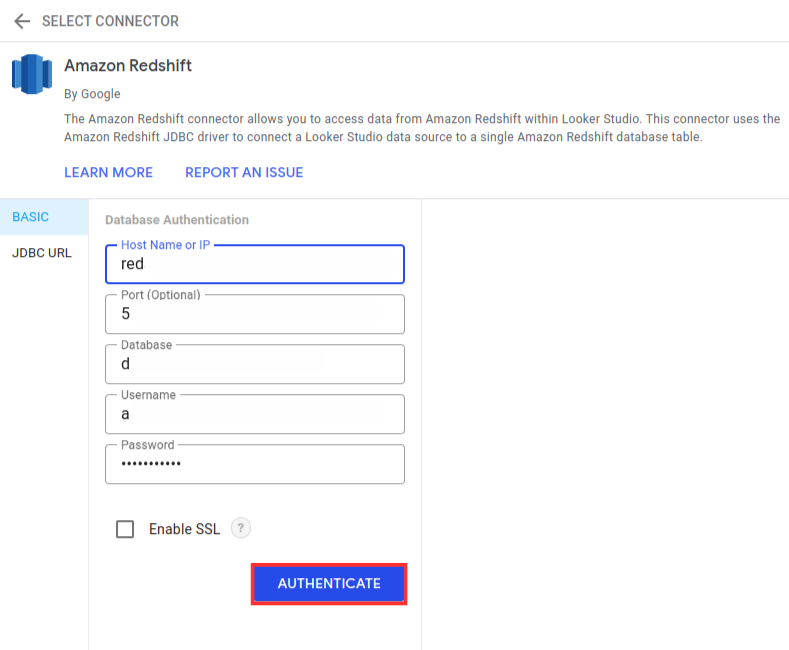
- Selecione a tabela desejada na lista e depois clique em “Connect”.
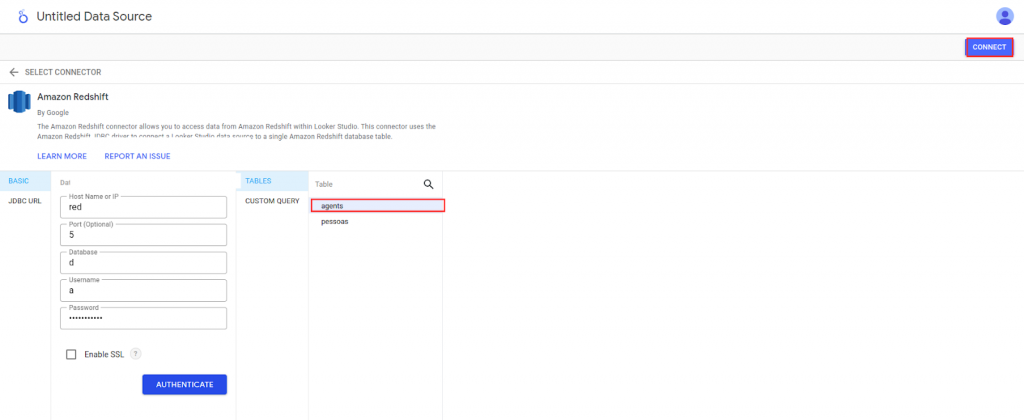
- Pronto! Seu banco de dados Redshift agora está vinculado ao Looker Studio, oferecendo acesso a dados em tempo real, produção de análises avançadas e a capacidade de personalizar relatórios para atender às suas necessidades.
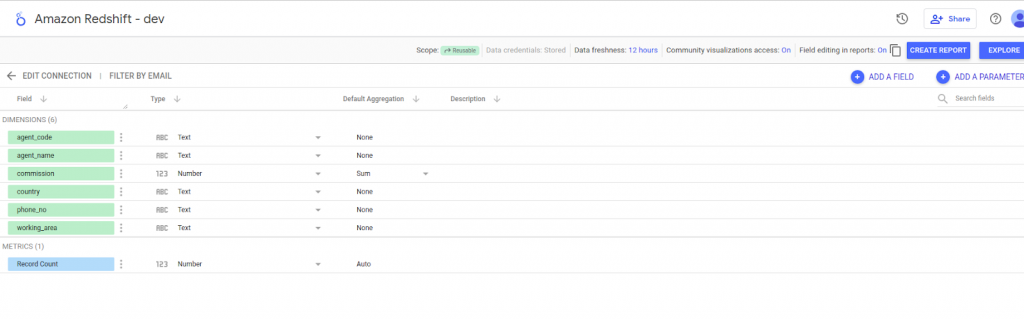
Publicado em 2023-10-23